Cómo dividir un archivo MP3

By Olga Krovyakova - modified September 28, 2023, created November 27, 2021.
Perdiste demasiado tiempo tratando de encontrar una manera de dividir un archivo de audio? ¿Ha buscado muchos programas de edición de audio, ha gastado mucha energía y ha perdido la confianza en encontrar algo adecuado? Hay una solución a este problema. Puede editar MP3 y dividirlo en pistas separadas en SolveigMM Video Splitter. Es la aplicación de edición de audio y vídeo más fácil de usar y fácil de usar. Funciona sin perder la calidad original del archivo. Su interfaz es clara para el usuario. Y esto es importante para ahorrar tiempo y aprender funciones complejas.
PRUEBA el divisor de vídeo GRATIS
Cómo dividir archivos de audio
Para comenzar a dividir archivos de audio en pistas separadas, siga cuidadosamente estas instrucciones:
1. Instale el software divisor de MP3 SolveigMM Video Splitter en su PC (la versión del software debe coincidir con el bitness del sistema operativo de la computadora).
2. Ejecute el programa.
3. Para importar el archivo deseado, inicie el cuadro de diálogo de selección de archivos a través del menú: Archivo — Agregar archivos multimedia.
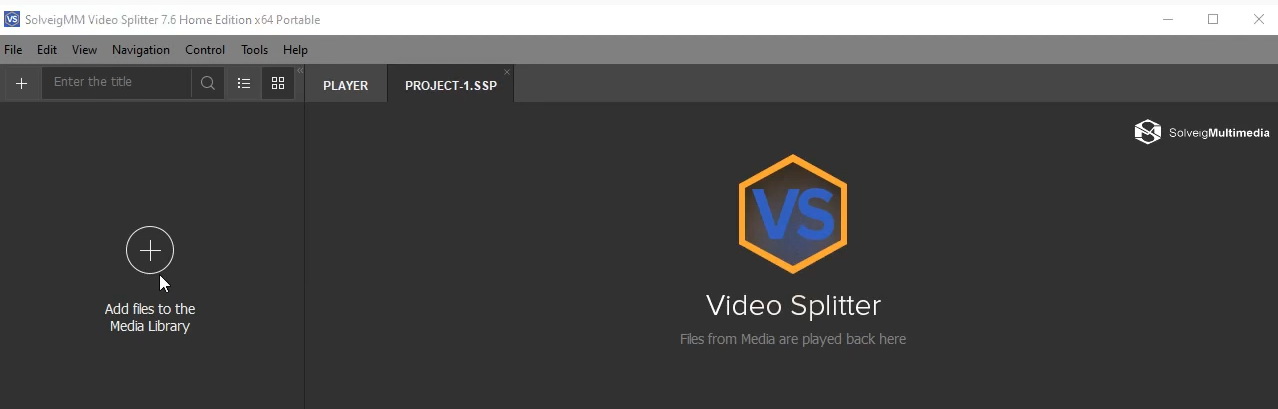
4. Elija el archivo MP3 o audio de cualquier otro formato compatible desde su disco duro local haciendo clic con el botón izquierdo del mouse en su nombre. Luego haga clic en el botón Abrir o presione Entrar para agregar un archivo al proyecto.
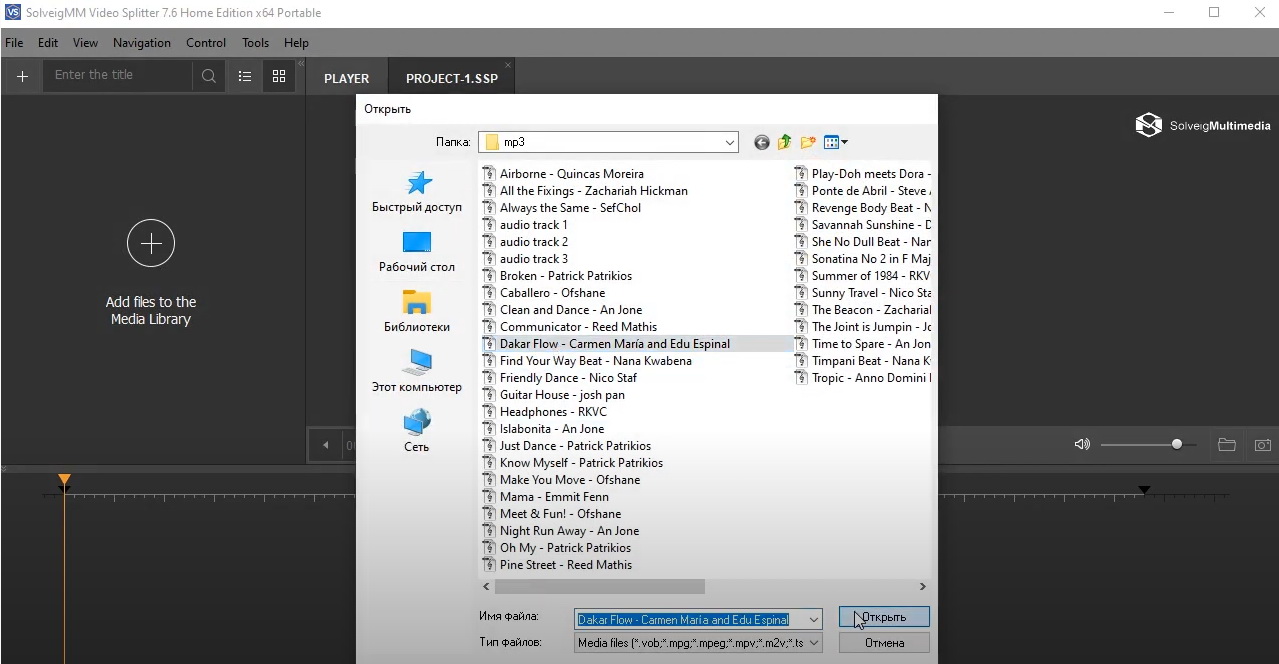
5. El siguiente paso es arrastrar el archivo de audio a la línea de tiempo manualmente.

6. Definir algún momento del inicio de los fragmentos. Coloque los marcadores en el momento deseado moviendo el control deslizante a lo largo de la línea de tiempo. Para seleccionar el final de un fragmento, debe colocar un control deslizante en el momento requerido y hacer clic en el botón Agregar marcador o usar la tecla de acceso rápido M.

7. Después de elegir todas las opciones de edición necesarias, no olvide guardar el resultado del trabajo realizado. Haga clic en el botón Guardar y en el cuadro de diálogo «Guardar como» marque «Mantener fragmentos de forma independiente». Seleccione el nombre del archivo y la ruta para guardar el archivo en el cuadro de diálogo. Luego comience el proceso de edición. Al final obtendrás tantos archivos como fragmentos hayas seleccionado.
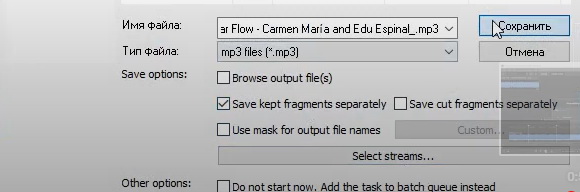
Verá un mensaje sobre la finalización exitosa de la edición una vez que se complete el proceso de división del audio en fragmentos.
Puede encontrar más información adicional sobre las capacidades de SolveigMM Video Splitter en la página .
Mira cómo dividir un archivo MP3
Preguntas frecuentes
Qué significa dividir archivos MP3?
Cómo dividir el audio en la computadora?
Puedo dividir un archivo WAV?
Cómo divido un audiolibro MP3 en capítulos?
Pruebe el divisor de audio MP3 de SolveigMM hoy para asegurarse de que el proceso de dividir archivos de audio sea simple y rápido. La próxima vez que necesites editar archivos de audio no tendrás que buscar una solución. Siempre tendrás uno de los mejores divisores de MP3. Y además no sólo sirve para dividir archivos de audio en partes, sino que también tiene otras funciones útiles.
PRUEBA el divisor de vídeo GRATIS
- https://www.solveigmm.com/es/howto/cómo-editar-tu-video-y-audio-dentro-de-windows-media-player/
- https://www.solveigmm.com/en/howto/how-to-edit-wma-file-with-video-splitter/
 Olga Krovyakova is the Technical Support Manager in Solveig Multimedia since 2010.
Olga Krovyakova is the Technical Support Manager in Solveig Multimedia since 2010.
She is the author of many text and video guidelines of company's products: Video Splitter, HyperCam, WMP Trimmer Plugin, AVI Trimmer+ and TriMP4.
She works with programs every day and therefore knows very well how they work. Сontact Olga via support@solveigmm.com if you have any questions. She will gladly assist you!
 Esp
Esp  Eng
Eng  Rus
Rus  Deu
Deu  Ital
Ital  Port
Port  Jap
Jap  Chin
Chin